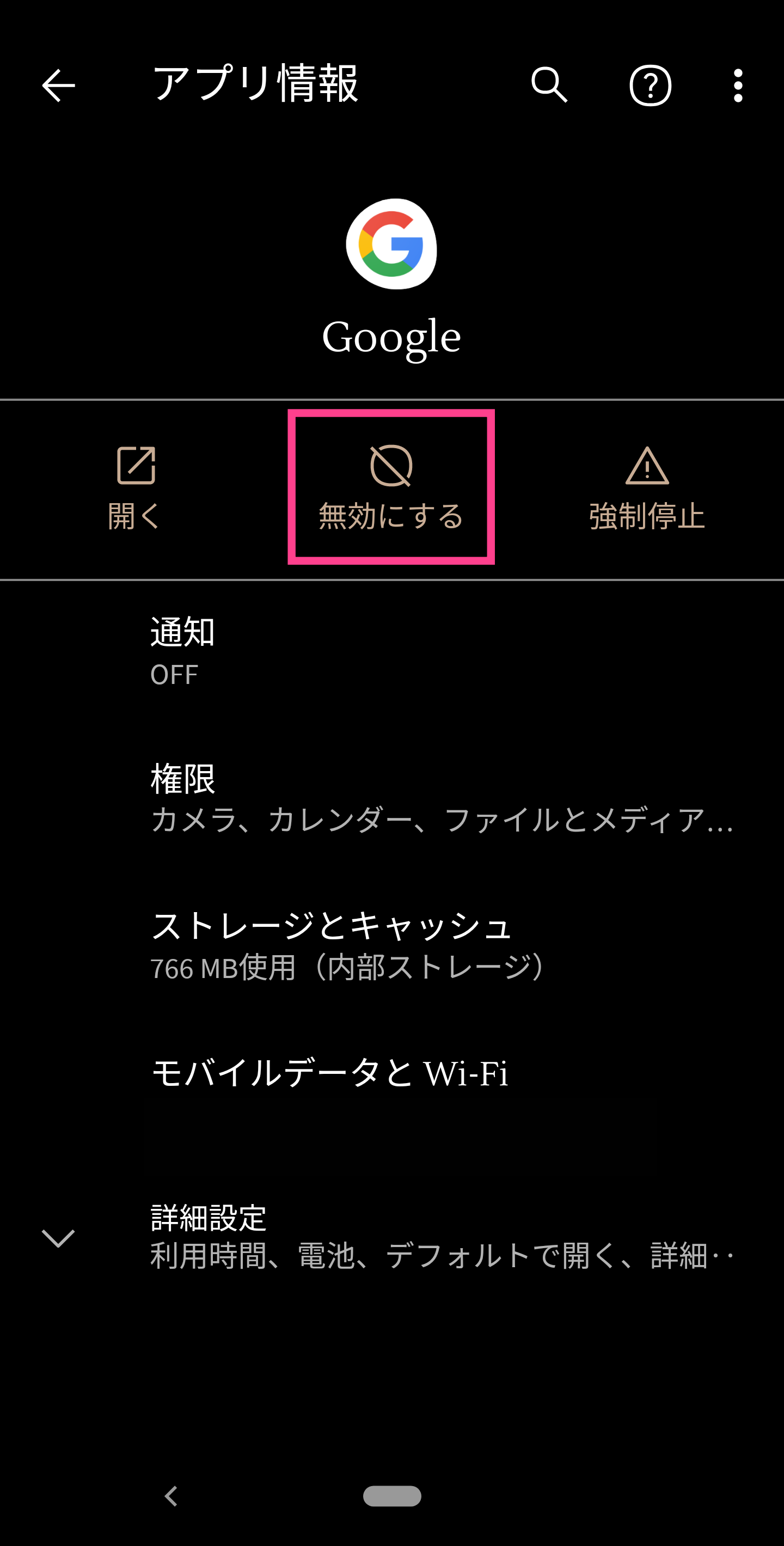【Android】デフォルトアプリの変更・解除方法!知ってると便利
Contents[OPEN]
好きなブラウザを固定できる
2つ目に紹介するのは、「ブラウザ」を使う場合のメリットです。ブラウザとは、Google ChromeやFirefoxなど検索ができるものですが、Androidのケースでは、Google Chromeが最初から用意されています。
中にはその端末専用のブラウザが搭載されている機種も見られますが、こちらもシンプルな機能なので、より便利なものに変更したくなる場合がよくあるでしょう。
TwitterやFacebookなどのSNSを閲覧している中で、タイムライン上にURLが記載されていることはありませんか? 中にはそのままプレビュー機能が搭載されているため、ブラウザを起動しなくてもページを閲覧できる場合が多いです。
しかし、デザインや使用感は変更できませんので、好みのブラウザを指定しておけば操作も困ることはありません。また、SNSでなくてもスマホのホーム画面にある検索枠から調べものをする場合に、毎回どのブラウザで開くのかを指定する必要があります。
ちょっとしたことを調べたい場合でも指定作業が必須ですので、ワンクッション煩わしくなるでしょう。事前に好みのものを設定しておくだけで、すぐに目的のアプリが起動できます。
以上、2つのメリットが挙げられますが、この他にもさまざまなジャンルで役立ちますよ。音楽を聴く際に、プレーヤーを選ぶ場合や、動画を再生する際などあらゆるタイミングで便利にできるんです。
この機能を早速使ってみたくなりましたか?まだ設定していない方は、是非次の部分でやり方をマスターしてみましょう。
【Android】デフォルトアプリを設定・変更する方法
それでは、デフォルトアプリを設定したり変更したりする手順について説明していきます。
ただし、AndroidはiPhoneと異なり、端末を製造しているメーカーが複数あります。例えばサムスンであればGalaxy、ソニーであればXperia、GoogleならばPixelなど多くの種類がラインナップされているのが特徴です。
OSは同じでも、メーカーによって操作方法が若干異なるケースがよくありますので、実際に設定する際も少し外観が異なったり、項目の表示場所が違ったりするかもしれません。
以下では、設定・解除のやり方を機種別に説明しますが、メーカーに加えて、バージョンによっても設定項目の名称が違っている場合があります。もし設定項目に説明するような項目が無いときは、似たような表記がないかを探しながら進めてください。
今回はGalaxy、Xperia、PixelそしてAQUOSの機種を例としてピックアップします。今所持しているスマホがどれにも当てはまらない場合でも、多くの場合同様の設定項目が用意されていますので、安心してください。
設定・解除方法《Galaxy》
ではGalaxyの端末でデフォルトアプリの設定と解除する方法について説明します。まず設定を起動し、メニューから「アプリ」を選びます。右上に3点アイコンが表示されますので、タップしてください。
この中に「標準アプリ」という項目がありましたらタップして用途を選択することでデフォルトとして設定可能です。例えば、ブラウザを設定したい場合は「ブラウザアプリ」を選択します。
ジャンルを選択すると、端末に追加されているアプリが一覧で表示されますので、好きなものを指定してください。タップすることで簡単に設定できます。
ブラウザが1つしか存在していないときは、その1つがデフォルトです。解除するには、もう一度これまでの設定と同じ動作を行い、表示されたアプリにある「初期状態に戻す」をタップします。
または、これに似た項目がありましたら、タップしてください。もしわかりにくいようでしたら、アプリを一度アンインストールして入れなおすのも1つの手段です。
設定・解除方法《Xperia・Pixel・AQUOS》
次に、XperiaやPixels、そしてAQUOSの端末に向けた操作方法を説明します。もしGalaxyを使っていて、上記の手順で行ってもうまくいかない方はこちらも試してみてください。
まず設定を起動します。メニュー一覧から「アプリと通知」を選択しましょう。
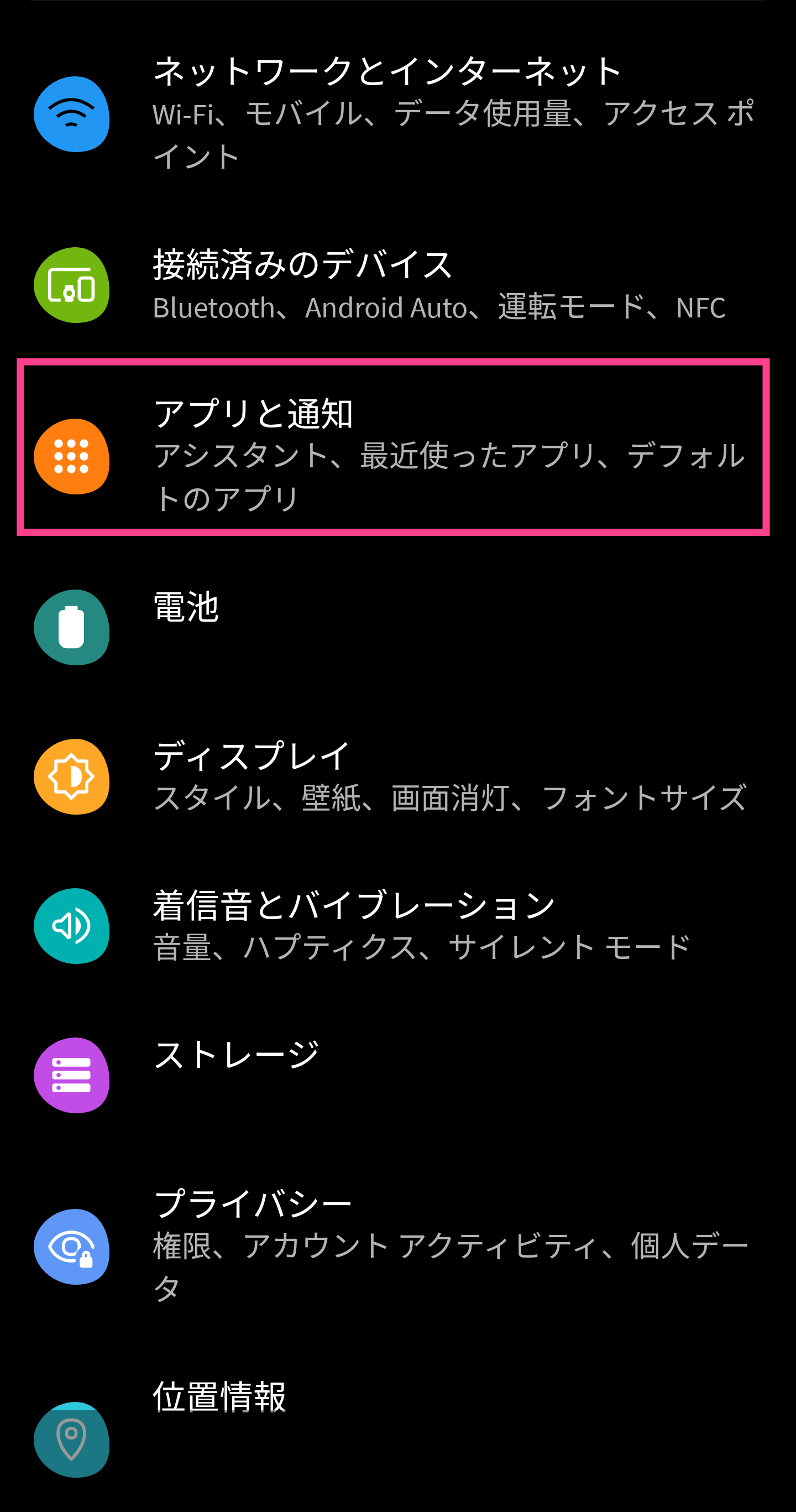
次に、画面下にある「詳細設定」をタップしてください。これで隠れているメニューを全て表示させることができます。
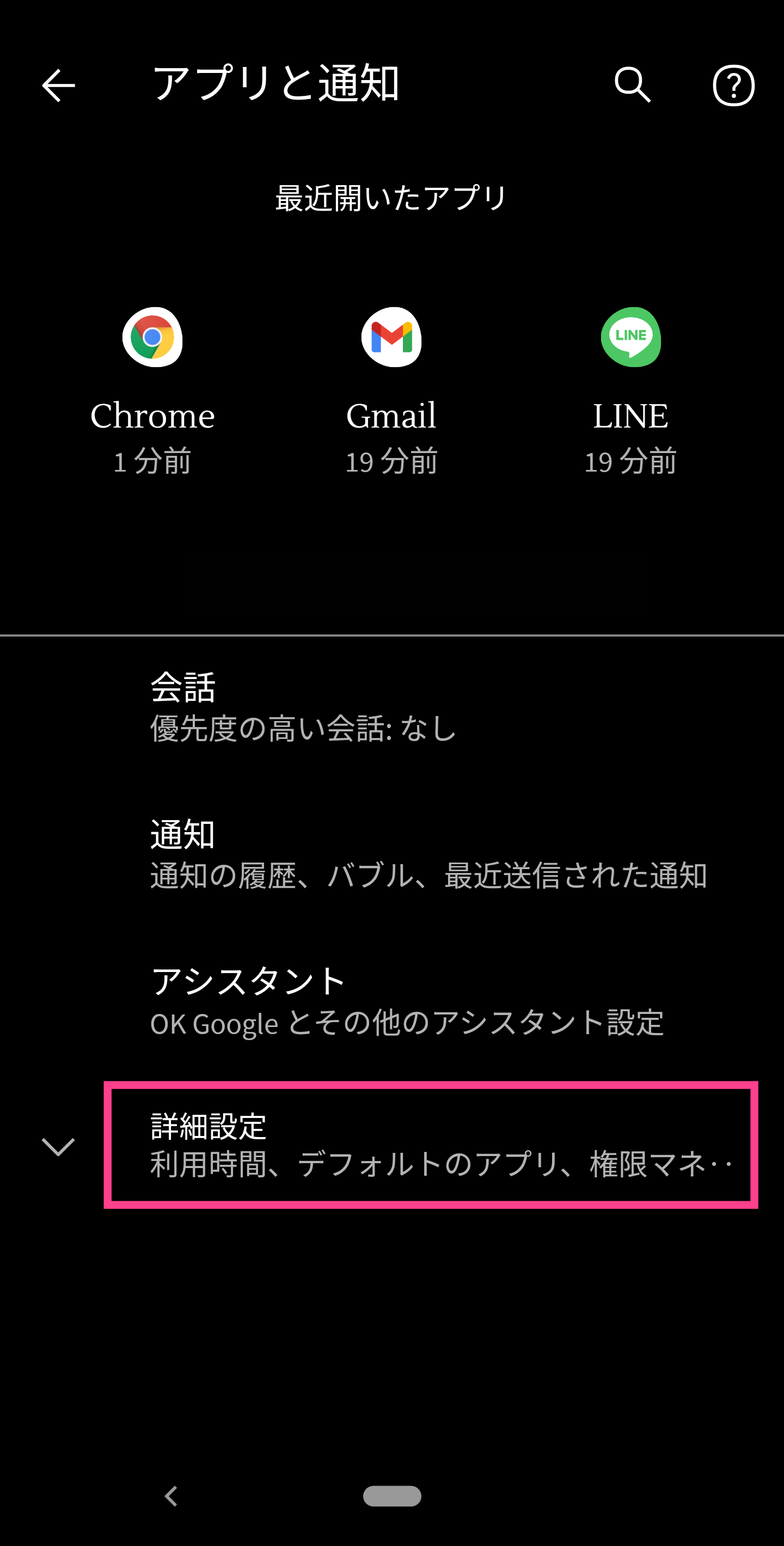
さらに表示された一覧の中に「デフォルトのアプリ」という項目がありますので、こちらをタップしてください。
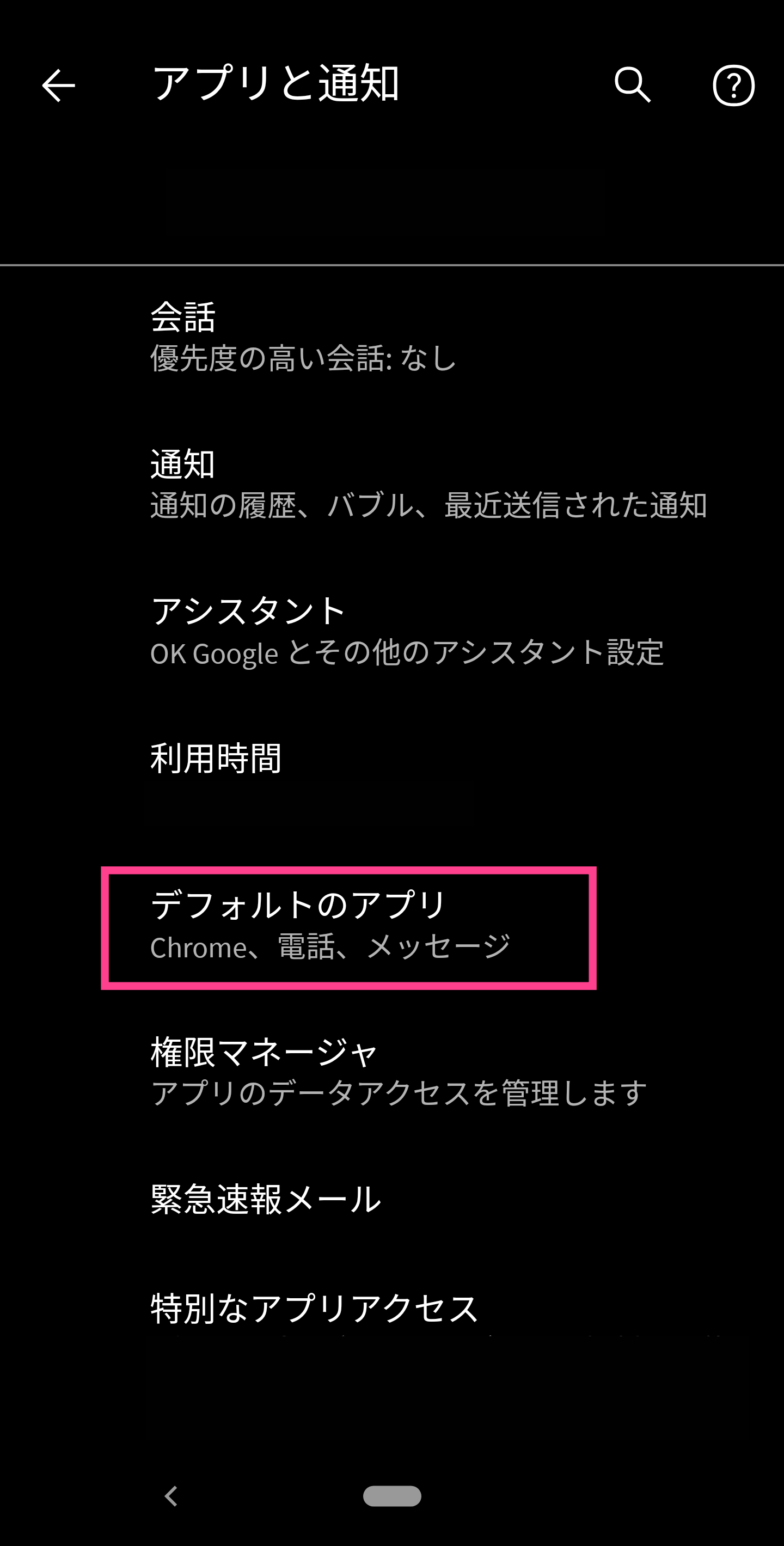
あとは必要なジャンルを選択してみましょう。ブラウザを変更したいのであれば「ブラウザアプリ」をタップしてください。インストールされているものが一覧で表示されますのでタップして完了です。
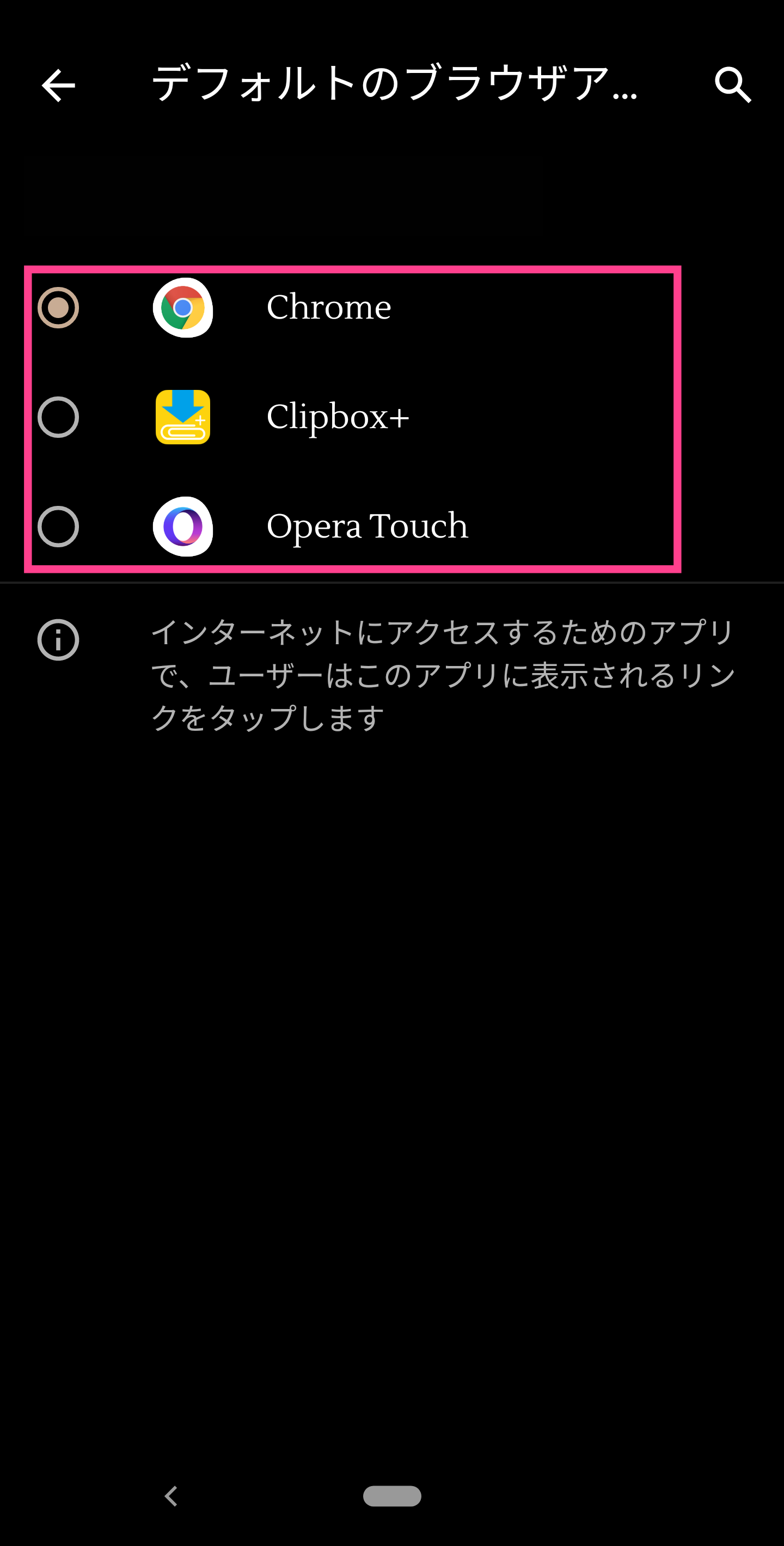
この他にも、ホームアプリの変更や電話アプリも自由に標準指定できます。必要に応じて好きなものを設定してみてください。
次に解除する手順ですが、デフォルトとして設定済みのアプリを「アプリと通知」設定の一覧から選択します。アプリ情報が表示されますので、中から「デフォルトで開く」をタップしてください。
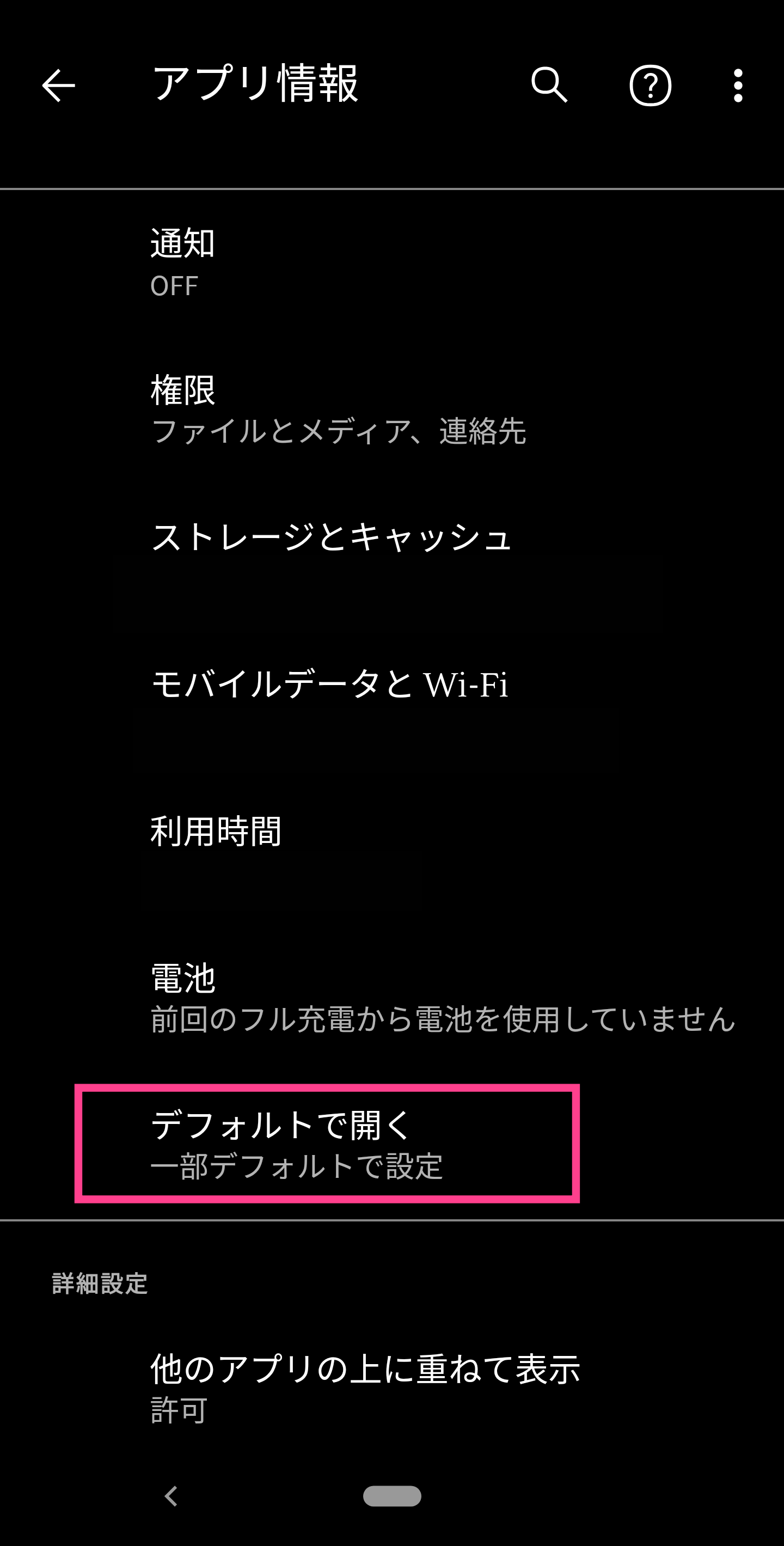
メニューの下部分に「設定を消去」という項目があります。こちらをタップすることで元に戻せます。
アプリを選択するように尋ねられたら
上記のように標準で開く設定を行っていない中で、同じ役割を持つアプリを複数所持しているときは、動作を選択するように求められます。
この際に表示される選択肢は「常時」と「1回のみ」です。「常時」をタップすると、その動作をしたときに毎回同じアプリが起動します。
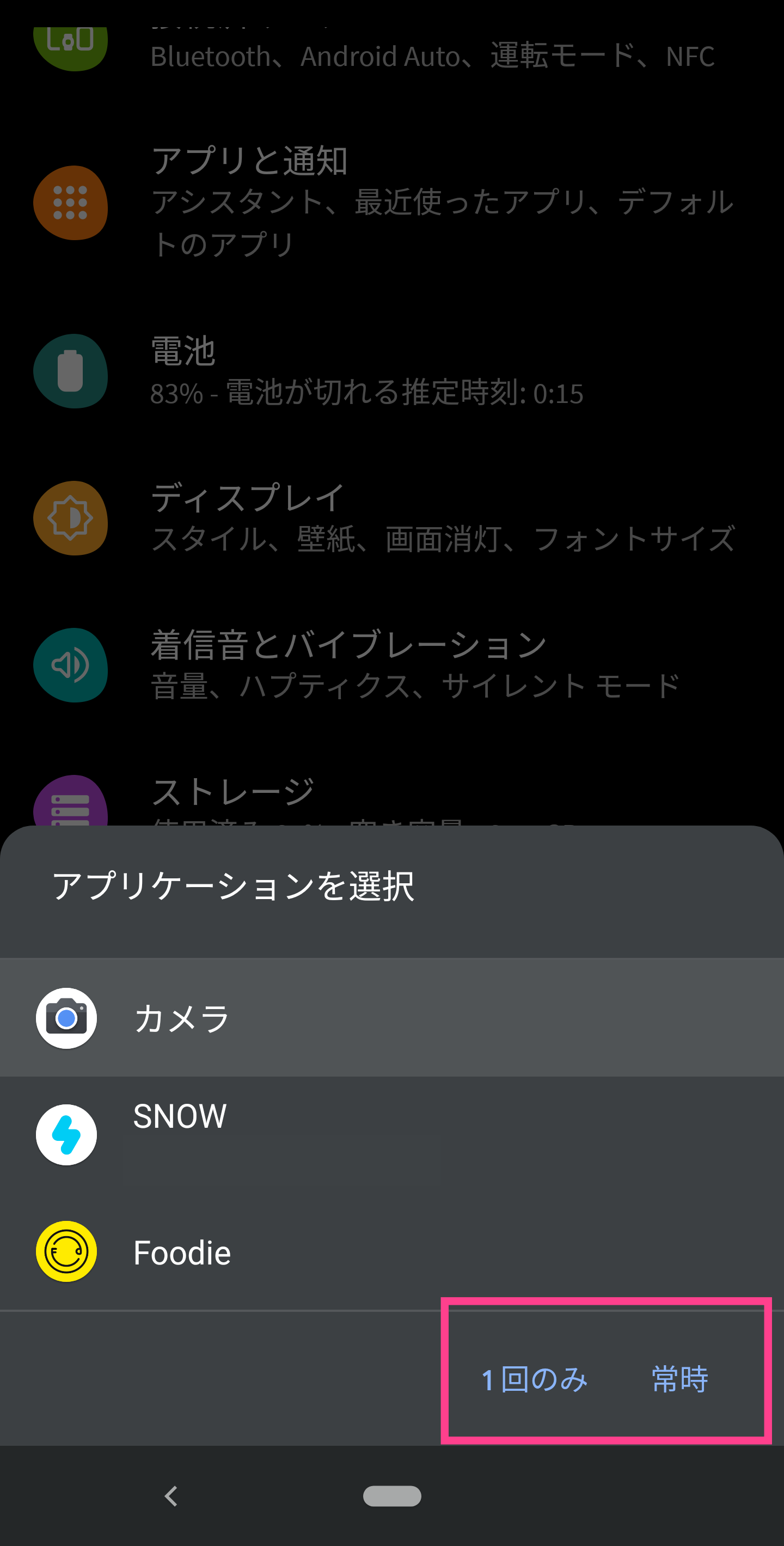
それに対し「1回のみ」を選ぶと、そのタイミングで起動するものを選べます。ただし、毎回この選択肢が表示されることになりますので、少し煩わしく感じてしまうのがデメリットです。
使わないデフォルトアプリを解除するには
何も設定していない場合にはプリインストールされているアプリが自動的にデフォルトにされている場合もあります。この場合は先ほど紹介した手順で解除することができません。
アプリ設定をもう一度起動し、「無効にする」をタップしてしまえば強制的にデフォルトを解除できます。